Flex Gateway新着情報
Governance新着情報
Monitoring API ManagerRPA Recorder をインストールするには、インストーラーを手動でダウンロードして実行するか、または RPA Manager からレコーダーを開始することで、RPA Recorder をダウンロードしてインストールするためのリンクを表示します。
RPA Recorder の最新のインストーラーを RPA Manager のホームページからダウンロードします。
レコーディング機能を開始したときに RPA Manager に表示されるメッセージから RPA Recorder をインストールすることもできます。
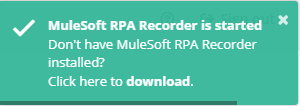
| RPA Recorder をダウンロードする前に、RPA Manager でポップアップを有効にしてください。 |
RPA Recorder は、スタンドアロンアプリケーションとして、または RPA Manager から起動できます。
スタンドアロン
[Start (開始)] メニューからアプリケーションを開くか、またはアプリケーションの実行ファイルを開いて RPA Recorder を起動します。RPA Recorder をスタンドアロンアプリケーションとして起動した場合は:
RPA Recorder は、RPA Manager のログイン情報を要求せずにレコーディングを開始します。
レコーディングを RPA Manager にアップロードすることはできず、ローカルに保存することしかできません。
RPA Manager
RPA Manager で [Record BPMN (BPMN をレコーディング)] アイコン (![]() ) をクリックします。RPA Recorder を RPA Manager から起動した場合は:
) をクリックします。RPA Recorder を RPA Manager から起動した場合は:
RPA Recorder は、ログインとレコーディングの開始に RPA Manager のログイン情報を必要とします。
レコーディングを RPA Manager にアップロードできます。